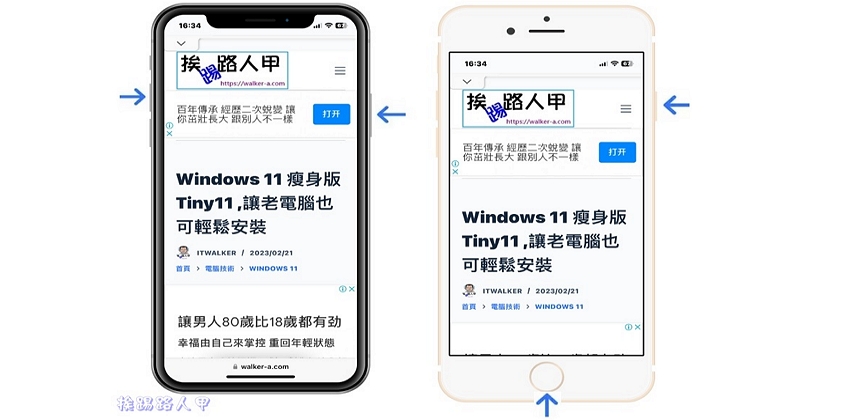iOS 15.4 正式登場,終於解決期待已久的口罩解鎖Face ID
iPhone的Face ID解鎖功能相當便利,不管是超商購物、手機解鎖或是App的登入,讓你有種科技感的享受,尤其是行動銀行的App更是讓筆者輕鬆管理財務。好景不常,因為疫情的關係,iPhone主打的Face ID,瞬間跌入「半殘」的境界,導致果粉不斷的呼喚希望Touch ID回歸,但蘋果似乎不考慮,終於推出 iOS 15.4 新版,新功能中有支援口罩臉部解鎖 Face ID 功能,其實就是集中掃描用戶眼睛周圍臉部特徵,讓你戴口罩也能Face ID解鎖。

用 Telegram 訂閱【挨踢路人甲】最新文章:https://t.me/itwshare
萬眾期待的 iOS 15.4 正式版終於開始下載更新了,因為提供最為多人關心的「口罩 Face ID」功能,不過這功能可僅支援 iPhone 12 或以上型號,剛手筆者手上的iPhone 12 Pro,不管電池耗電問題,直接衝上下載。

更新 iOS 15.4 後,進入「一般」→「Face ID」畫面上,即可以看到「口罩 Face ID」的選項。

打開後看到使用口罩Face ID的說明,與Face ID的差別是,以辨識眼睛周圍區域的獨特徵來進行認證,其掃描的動作與Face ID一樣,不用戴口罩直接面對的前鏡頭,將臉在景觀窗中畫圈圈轉動來偵測所有臉部的角度。

完成後拔掉眼鏡進行第二次辨識,完成測試戴口罩辨識,與Face ID一樣快速解鎖。

如果你遇到出現密碼與向下看來解鎖的畫面,請臉部與手機的前鏡頭呈現30度到45度,並且雙眼直視 iPhone 螢幕,幾乎都能順利解鎖。

假如你有多副眼鏡,為了不同眼鏡的辨識率更高,可以增加儲存帶眼鏡的Face容貌。

當筆者換了不同的眼鏡來增加一組眼鏡的容貌後,在「口罩Face ID」下方看到已加入2副眼鏡的辨識容貌,這樣讓你換眼鏡也不用擔心無碼辨識。

[the_ad id=”4707″]
延伸閱讀:
- TuneFab Spotify Music Converter 輕鬆下載MP3檔,免廣告離線暢聽
- 免費的備份與還原軟體 EASEUS Todo Backup Free
- 免費的 EaseUS MobiMover Free 4.0 輕鬆備份、移轉 iOS 資料